X
Nuestro equipo de editores e investigadores capacitados han sido autores de este artículo y lo han validado por su precisión y amplitud.
wikiHow's Content Management Team revisa cuidadosamente el trabajo de nuestro personal editorial para asegurar que cada artículo cumpla con nuestros altos estándares de calidad.
Este artículo ha sido visto 44 146 veces.
Este wikiHow te enseñará cómo mostrar la pantalla de tu iPad en una TV usando Apple TV.
Pasos
Parte 1
Parte 1 de 2:Configurar tu Apple TV
Parte 1
-
1Conéctate al wifi. Tu iPad y tu Apple TV deben estar en la misma red inalámbrica.
-
2Presiona Menu en el control remoto de tu Apple TV. Está en el lado izquierdo del control remoto. Presiónalo hasta que llegues al menú principal de Apple TV.
- Si es la primera vez que usas tu Apple TV, este artículo te mostrará cómo configurarlo.
-
3Haz clic en Ajustes en Apple TV. Está en la esquina superior derecha de la pantalla de la TV.
-
4Desplázate hacia abajo y haz clic en AirPlay. Está cerca a la parte inferior del menú de “Ajustes” del Apple TV.
-
5Haz clic en AirPlay. Está en la parte superior del menú.
-
6Haz clic en Activado. El Apple TV ahora está listo para conectarse con el iPad.
-
7Presiona Menu en el control remoto de tu Apple TV.
- Si quieres que tu Apple TV sea más seguro, haz clic en Seguridad en el menú de "AirPlay" y luego haz clic en:
- Código de pantalla para mostrar un código en la pantalla de la TV cuando un dispositivo intente conectarse, o
- Contraseña para requerir una contraseña al conectarse con el Apple TV.
- Si quieres que tu Apple TV sea más seguro, haz clic en Seguridad en el menú de "AirPlay" y luego haz clic en:
-
8Presiona Menu en el control remoto de tu Apple TV. Está en el lado izquierdo del control remoto. Presiónalo hasta que llegues al menú principal de Apple TV.
Parte 2
Parte 2 de 2:Conectarte con tu iPad
Parte 2
-
1Ve a la pantalla de inicio. Hazlo presionando el botón “Inicio”, el cual está ubicado abajo de la pantalla, en la parte frontal del iPad.
-
2Deslízate hacia arriba en la pantalla de inicio del iPad. Esto abre el “Centro de control”.
-
3Pulsa Duplicación AirPlay. Está en la parte central izquierda del “Centro de control”.
-
4Pulsa Apple TV. Selecciona el Apple TV al que quieras transmitir desde el menú desplegable de la pantalla.
-
5Ingresa el código o contraseña. Si se te pide, ingresa la contraseña del Apple TV o el código mostrado en su pantalla.
- La pantalla de tu iPad aparecerá en la TV. Ahora puedes mostrar fotos, reproducir videos, iniciar una presentación o cualquier otra cosa que quieras compartir de tu iPad.
Consejos
- Asegúrate de que tu Apple TV y tu iPad estén conectados a la misma red inalámbrica antes de intentar una conexión.
Advertencias
- Es probable que haya una ligera demora al usar la duplicación AirPlay con tu TV con aplicaciones de música como GarageBand y algunos juegos.
Cosas que necesitarás
- una red inalámbrica
- un Apple TV
- una TV de alta definición (HDTV)







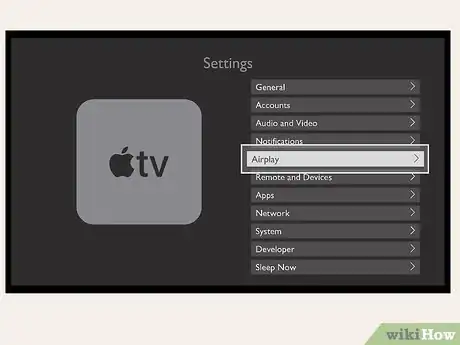
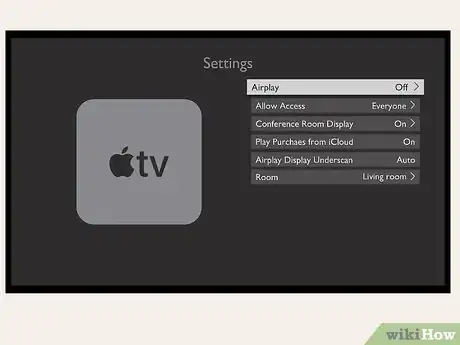
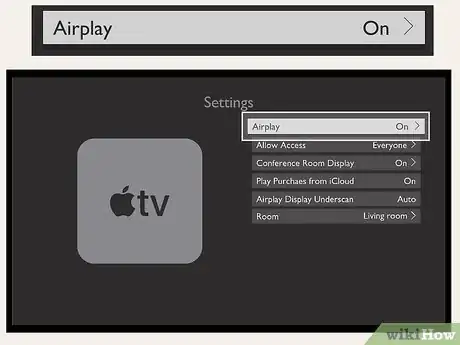






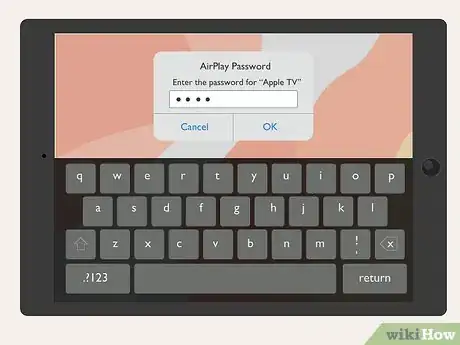
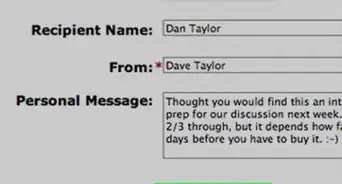
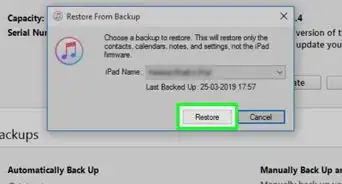
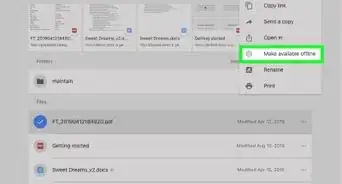
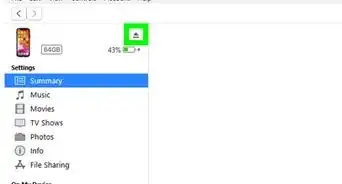
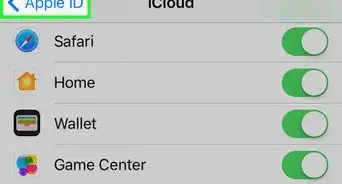
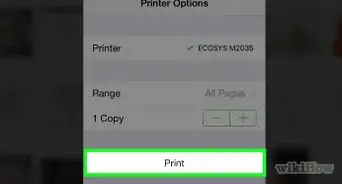
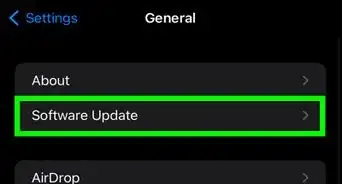
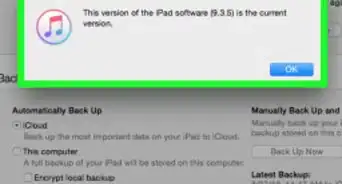
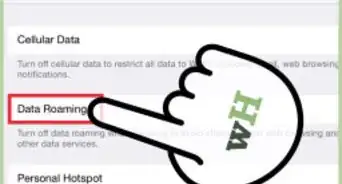
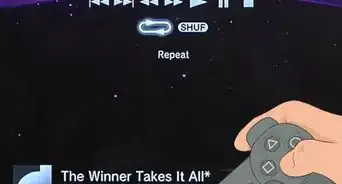
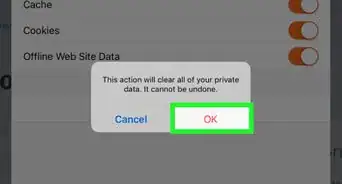
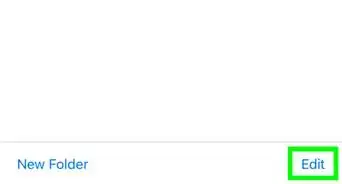
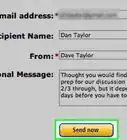
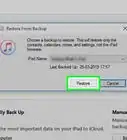
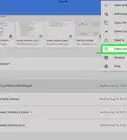
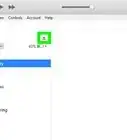

wikiHow's Content Management Team revisa cuidadosamente el trabajo de nuestro personal editorial para asegurar que cada artículo cumpla con nuestros altos estándares de calidad. Este artículo ha sido visto 44 146 veces.